今天我们就来说下CAD绘制画扇形区域的操作方法,希望能为你解决困扰。
1、打开浩辰CAD软件
2、将鼠标置于底部功能栏处右键点击设置
3、启用对象捕捉
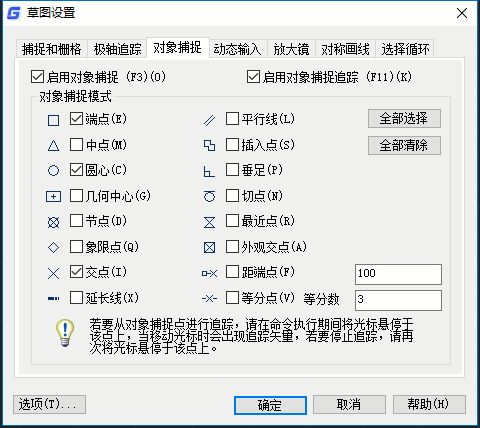
方法一:
1、点击右边工具栏的圆,再根据你所要画的扇形的半径输入到下方命令栏处,画好一个圆。
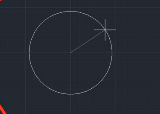
2、点击右边工具栏的直线,并捕捉到圆的圆心以及与圆的交点,两者相连。
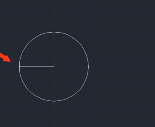
3、假设你所要画的扇形角度为60度。把鼠标置于底部功能栏右键设置,启用极轴追踪,增量角改为60度,极轴角测量选为相对上一段。
4、点击右边工具栏直线,捕捉圆心以及并通过极轴追踪确认一条与上一条线相隔60度的线。
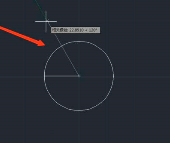
5、点击上面的修改,找到并点击修剪,按住左键把整个图形囊括在内后,点击右键
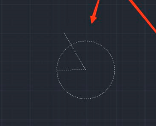
6、将多余部分的线条点击即可删除
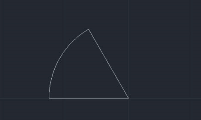
方法二:
1、假设是半径为50,角度为60的扇形。同样在下方极轴处右键设置,启用极轴,60度,相对上一段。
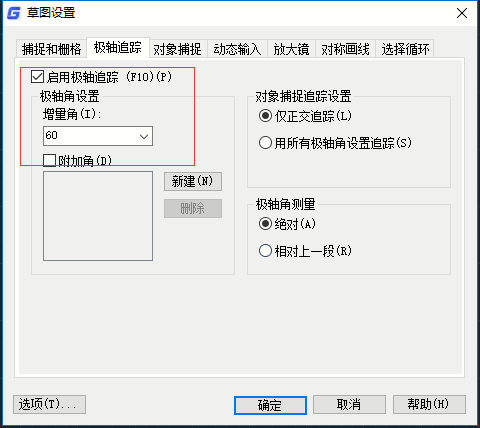
2、点击右边直线,确认一个点,输入长度50,再找到相隔60度的线输入50.
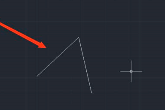
3、点击上方绘图,找到圆弧,选择起点圆心端点,然后一一对着图形点击。于是扇形就出来了。
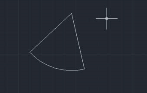
以上就是我给大家带来的两种CAD绘制扇形区域的的操作,你可以任意选一种学习,希望大家喜欢。

2021-04-23

2021-04-21

2021-04-20

2021-04-20

2021-04-20

2019-12-11

2019-12-11

2019-12-11

2019-12-11

2019-12-11

2019-12-11

2019-12-11
